Tukaj je prizor: Brskate po svojih fotografijah v File Explorerju, ko vidite čudovito sliko vašega psa, ki jo morate zdaj naložiti na Facebook.
Če uporabljate operacijski sistem Windows 8, lahko odprete vrstico Charms (Čarobni gumbi) in kliknete čar Share (Skupna raba). Če pa uporabljate operacijski sistem Windows 10, lahko delite neposredno iz raziskovalca datotek z novim gumbom za skupno rabo .
Datoteke (vključno s fotografijami, dokumenti in videoposnetki) v operacijskem sistemu Windows 10 delite tako:
1. korak: Poiščite datoteko, ki jo želite dati v skupno rabo
Odprite raziskovalec datotek in se pomaknite do datoteke ali datotek, ki jih želite dati v skupno rabo. Vse vrste datotek lahko daste v skupno rabo, čeprav ne morete deliti z njimi nobene vrste datotek. (Datoteke DLL na primer ne morete deliti s Facebookom - poskusil sem). Izberite datoteko, ki jo želite dati v skupno rabo, tako da kliknete nanj.
2. korak: Odprite meni Skupna raba
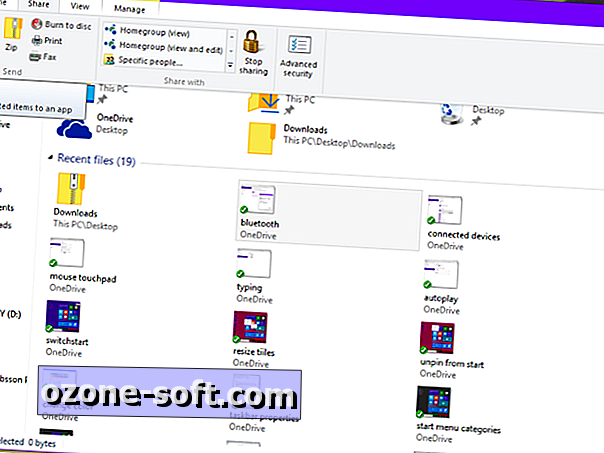
Čeprav je v Raziskovalcu datotek z enim klikom gumb Skupna raba, je dejansko skrit v meniju Skupna raba. Kliknite Skupna raba, da odprete meni za skupno rabo. Glede na to, katero vrsto datoteke ste izbrali, vam bodo na voljo različne možnosti v meniju Skupna raba. Če ste na primer izbrali mapo in ne datoteke, bo gumb »Skupna raba« zasenčen in gumb Zip bo na voljo. V meniju Sharing (Skupna raba) lahko tudi zaprete, zapišete, natisnete in faksirate datoteke ter spremenite možnosti skupne rabe omrežja.
3. korak: Kliknite gumb Skupna raba
Gumb Share ( Skupna raba ) ima isto ikono za tri točke, kot je čar za Windows 8 Share. Kliknite gumb Skupna raba, da odprete stransko vrstico Skupna raba.
4. korak: Izberite program, s katerim želite deliti
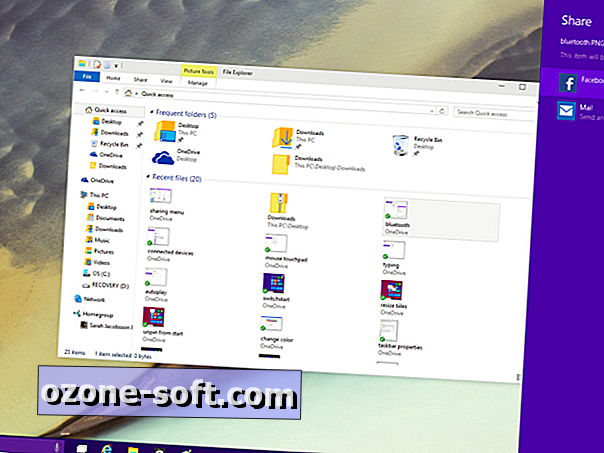
V stranski vrstici Skupna raba boste videli seznam aplikacij, s katerimi lahko delite datoteko. Glede na vrsto datoteke, ki jo želite dati v skupno rabo, nekatere aplikacije morda ne bodo prikazane. Facebook in Twitter ne bosta prikazana, če boste želeli deliti mapo s stisnjeno pošto, vendar bo Mail.
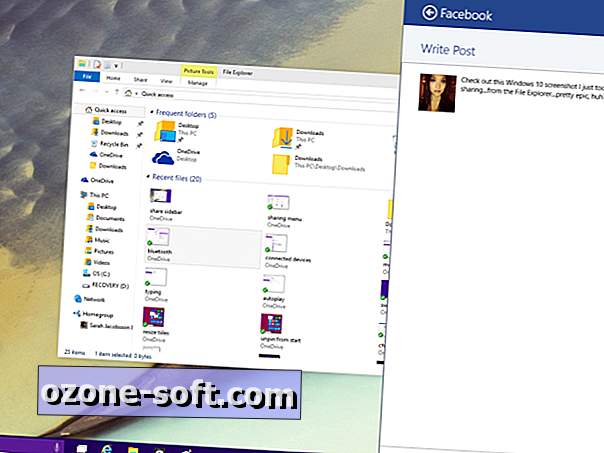
5. korak: Konfigurirajte možnosti za skupno rabo
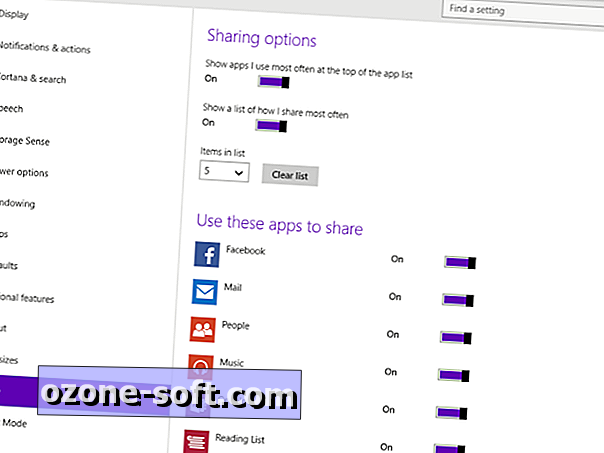
V stranski vrstici za skupno rabo so privzeto prikazane aplikacije, s katerimi najpogosteje delite - za spreminjanje te in drugih možnosti za skupno rabo, pojdite v meni Nastavitve, kliknite Sistem in odprite zavihek Skupna raba . Tukaj lahko vklopite ali izklopite seznam pogosto uporabljanih aplikacij, izberete, koliko elementov se prikaže na tem seznamu, in vklopite in izklopite skupno rabo za določene aplikacije.
Medtem ko je deljenje neposredno iz File Explorerja zagotovo pri roki, se zdi, da ni načina za skupno rabo drugih vrst medijev (npr. Povezav), ki se ne pojavljajo v raziskovalcu datotek. Ker ni več vrstice z čarovniki, ne morete preprosto dotakniti barve Share, ko naletite na spletno mesto, ki ga želite deliti s Facebookom. Upajmo, da bo Microsoft prišel do rešitve za to pred končno različico Windows 10 kapljic.













Pustite Komentar